Manter-se atualizado sobre os últimos recursos de softwares pode ser daquelas tarefas não tão agradáveis, mas aqui estão algumas ferramentas de atualizações recentes que podem ser úteis – e talvez salvem vidas.
Neste ano, completam-se 15 anos desde que a Apple lançou o primeiro iPhone e, desde então, os smartphones se tornaram os canivetes suíços da tecnologia. Entretanto, com a avalanche de atualizações desde 2007, recursos menos óbvios muitas vezes passam despercebidos no meio de tudo. Veja a seguir algumas ferramentas possivelmente ignoradas e presentes tanto no iOS 15 como no Android 12.
Encontre seu caminho
Aplicativos de mapas fazem parte da caixa de ferramentas moderna de smartphones desde o início, mas o Google e a Apple agora adicionaram a câmera e uma pitada de realidade aumentada à experiência para dar uma ajudinha extra com a orientação no local. (Seus resultados variam de acordo com a localização, no entanto, e esteja preparado para um consumo maior de bateria.)
No Google Maps para Android e iOS, insira seu destino, toque em “Rotas” e selecione “A pé”. Toque no ícone “Live View”, na parte inferior do mapa. O celular pedirá que você aponte a câmera para os edifícios próximos para que o aplicativo possa reconhecer os arredores ao comparar com as imagens do Google Street View. Depois de definidas, suas instruções para chegar até o destino aparecem sobrepostas à visualização da câmera na tela para guiá-lo.
O Apple Maps usa a câmera do iPhone de modo semelhante quando você solicita instruções de rotas a pé em cidades compatíveis com o serviço e toca no ícone AR (realidade aumentada) na tela do mapa. (Para opções de navegação alternativas, a Apple oferece um aplicativo de bússola digital para iOS, e o Google Maps tem uma bússola que aparece na tela quando você inicia sua rota.)
Digitalizar Coisas
Além da função de guia turístico, a câmera do celular pode funcionar como um scanner para documentos e para ler rapidamente QR codes. No iOS, você pode digitalizar um documento ou recibo no app “Notas”. Ao criar uma nova anotação, pressione o ícone da câmera na barra de ferramentas e selecione “Digitalizar documentos”. Você também pode digitalizar e anexar um documento a uma mensagem de e-mail que está escrevendo se tocar no ícone “Digitalizar” na barra de ferramentas do teclado.
O aplicativo Google Drive tem uma ferramenta de digitalização semelhante. Toque no botão “+” e selecione “Digitalizar”. O aplicativo gratuito Google Stack para Android também verifica e organiza arquivos em PDF. O aplicativo de câmera em alguns celulares Samsung consegue detectar um documento e digitalizá-lo quando você direciona o telefone para o papel.
Quanto aos QR codes quadrados e em preto e branco para sites ou sistemas de pagamento eletrônico, basta abrir o aplicativo “Câmera da Apple” ou “Câmera do Google” e apontá-lo para o QR code para digitalizá-lo. Muitos dos celulares da Samsung têm uma opção de scanner de QR que também funciona com o aplicativo da câmera.
Mas há uma ressalva com os QR codes, além das questões de privacidade: fique atento para digitalizar códigos apenas de fontes confiáveis, porque os cibercriminosos recorrem a esse artifício para golpes e para espalhar software mal intencionados.
Que música é essa?
O microfone do celular também ganhou novos poderes que vão além dos lembretes de voz, mensagens digitadas por áudio e chamadas de áudio/vídeo dos últimos anos. Um dos motivos: a aquisição do aplicativo de reconhecimento de música Shazam pela Apple em 2018.
O recurso Auto Shazam – que tenta identificar automaticamente uma música tocada nas proximidades – funciona tanto nas versões para iOS como Android e pode ser ativado ao pressionar e segurar o botão “Shazam” quando o aplicativo estiver aberto. (Isso pode levar a um consumo maior de bateria e de dados.)
Depois de identificar uma música com o Shazam, você pode reproduzi-la em uma conta do Apple Music, Deezer, Spotify ou YouTube Music. Nas configurações do Shazam, você pode conectar sua lista de canções reconhecidas ao Apple Music ou Spotify.
Consiga ajuda rápido
Quando você precisa de ajuda para uma emergência, seu celular tem atalhos para auxiliá-lo. Em um iPhone 8 ou modelos posteriores, mantenha pressionado o botão do lado direito e um dos botões de volume até ver o controle deslizante “SOS de emergência” na tela e arraste o dedo sobre ele para ligar para o número de emergência local. Caso não consiga fazer isso, mantenha pressionados os botões até que o telefone faça a chamada automaticamente. Nas configurações do “SOS de emergência”, você pode habilitar o celular para fazer uma chamada de emergência ao pressionar o botão lateral cinco vezes.
Alguns telefones com Android têm seus próprios recursos de serviço de emergência. Em celulares com um botão liga/desliga, mantenha pressionado esse botão até aparecer o ícone de emergência na tela e toque nele. Em um telefone sem um botão liga/desliga, tente deslizar o dedo para baixo na tela para acessar as “Configurações Rápidas” do modo de emergência ou deslizar de baixo para cima para acessar o botão de “Chamada de emergência”. O aplicativo gratuito “Emergência pessoal” do Google para Android oferece mais ferramentas para lidar com possíveis situações de emergência, para quem gosta de estar preparado.






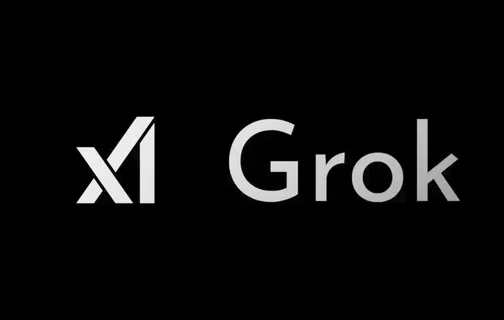


Ver todos os comentários | 0 |